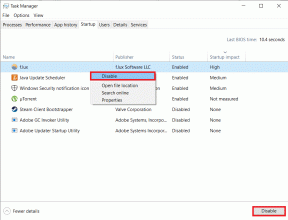Kuinka etsiä nopeasti tiedostoja, yhteystietoja ja sovelluksia Androidissa
Sekalaista / / December 02, 2021
Mobiilitallennus nykyään 64 Gt tai jopa 128 Gt joissakin tapauksissa. Voit täyttää sen tilan HD-videoita, musiikkia, ja monia muita tärkeitä datatiedostoja. Jos tiedostosi on järjestetty kansioihin, on erittäin helppoa etsiä niitä Explorerissa.
Mutta onko ne todella luokiteltu viimeiseen tavuun? No, saan videoni eri lähteistä, ja suoraan sanottuna en välitä lajitella niitä pelkästä laiskuudesta. En edes muista, mihin kansioihin olen ne tallentanut.

Mitä tulee hakuun, me kaikki tiedämme, ettei kukaan voi tehdä sitä paremmin kuin Google. Mutta se rajoittuu vain verkkohakuihin. Android-puhelimien Google-haku rajoittuu edelleen vain sovelluksiin ja yhteystietoihin. Mikään ei auta yksittäistä hakua, videoita tai toimistoasiakirjoja suoraan aloitusnäytöltä. Mikä pahinta, jopa asennettujen sovellusten sovellushakua täydennetään verkkohakuehdotuksilla. Haun rajoittaminen paikalliseen laitteeseen vaatii ylimääräisen napautuksen.
AndroSearch Androidille
Onneksi siihen on sovellus.
AndroSearch on hämmästyttävä sovellus, joka tekee etsimisestä puhelimestasi uskomattoman nopeaa ja helppoa. Kun asennat ja suoritat sovelluksen ensimmäisen kerran, kestää jonkin aikaa luoda hakemisto laitteellasi olevista tiedostoista. Se etsii puhelimesi joka kolkasta ja kulmasta tiedostoja, yhteystietoja ja sovelluksia sekä niiden metatietoja, joten tämä vaihe voi kestää jonkin aikaa.

Kun indeksointi on valmis, voit alkaa etsiä mitä tahansa Android-laitteellasi. Itse ensimmäisten hakujen yhteydessä huomaat, että sovellus ei etsi vain tiedostonimiä, vaan myös metatietoja. Asetuksissa voit ottaa käyttöön Sumea haku ja unohda kirjoitus- ja kirjoitusvirheet. Kun tämä on käytössä, yhteyshenkilön nimi Ashish voidaan etsiä avainsanalla Asish.


Aloitusnäyttöön tulee luettelo äskettäin muokatuista tiedostoista ja äskettäin asennetuista sovelluksista. Aivan kuten Äkkilähtö ominaisuus sinulla on Windows 10. Aina kun teet haun avainsanalla, se näyttää vastaavat yhteystiedot, sovellukset ja sitten tiedostot, jotka olet tallentanut micro SD -kortille. Jos hakua ei löydy tietystä osiosta, se poistetaan hakutuloksista.
Saat myös mahdollisuuden verkkohakuihin Googlessa, Wikipediassa, Dropboxissa ja jopa Google Drivessa. Dropbox- ja Google Drive -haku suoritetaan verkkoselaimella, joten se ei ole niin hienoa. Asetuksissa on mahdollisuus kytkeä se pois päältä.

Lisäasetuksissa on mahdollisuus rajoittaa tiedostojen indeksointia vain latauksen aikana akun säästämiseksi. Lisäksi on mahdollisuus sulkea tietty kansio pois indeksoinnista. (Jos tiedät mitä tarkoitan)
Kun napautat hakutuloksia, saat muita vaihtoehtoja kuin vain niiden käynnistämisen.


Mielenkiintoinen ominaisuus: Sovellus indeksoi myös tiedoston sisällön Office- ja PDF-tiedostot. Joten jos tiedät sanan tai lauseen asiakirjasta, voit etsiä myös sen AndroSearchin avulla.
tapoja käynnistää AndroSearch
Mitä tulee etsimiseen, sen pitäisi olla nopeaa. Siihen sisältyy jopa sovelluksen käyttämiseen kuluva aika. AndroSearch tarjoaa 3 vaihtoehtoa aloittaaksesi haun nopeasti.


- Se voidaan lisätä ilmoituslaatikkoon pysyvänä ilmoituksena. Vaihtoehto tulee valita AndroSearch-asetuksista.
- Sovelluksella on mahdollisuus vaihtaa Google Now -ele itsensä kanssa.
- Jos mikään näistä ei toimi sinulle, voit lisätä aloitusnäytön widgetin.
Ajatukseni
AndroSearch on hämmästyttävä työkalu ja voi auttaa Android-käyttäjiä säännöllisesti. Haluan vain, että sovellus saa visuaalisen muutoksen. Sovellus näyttäisi hyvältä materiaalisuunnittelussa harmaalla teemalla. Sano vain!